文章目录
fdisk 分区
常用语法
fdisk -l 查看磁盘分区详情
fdisk 硬盘设备名 对新增的硬盘进行分区操作
分区只有root用户可以操作
查看磁盘分区详情
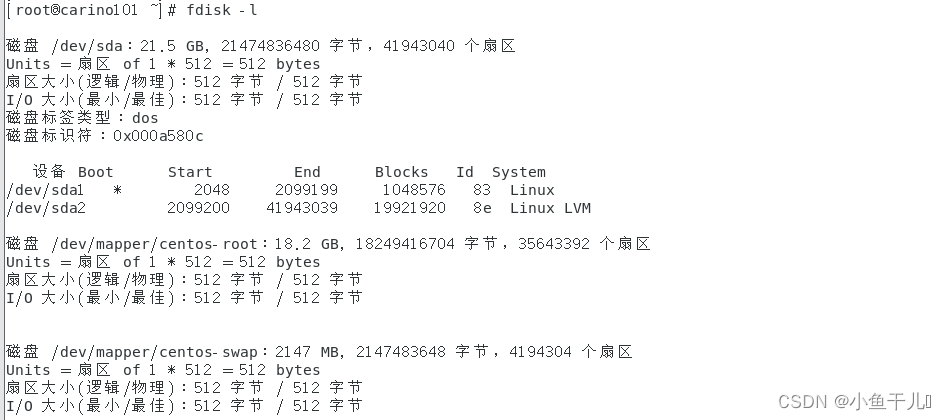
添加新的硬盘
为了后续的方便操作,添加新硬盘前,我们可以先将Linux关机,不关机后面也需要重启虚拟机
补充:实际上linux支持热插拔,不关机可以,不过会麻烦一些,这里就采用简单的方式了
添加快照
添加快照并不是必须的,快照可以让你快速的讲系统恢复到当前状态,避免后面因为操作失误而导致出现莫名其妙的bug省去了重装系统和该bug的时间,如果在配置中出现了不能解决的问题,直接恢复快照就可以了。
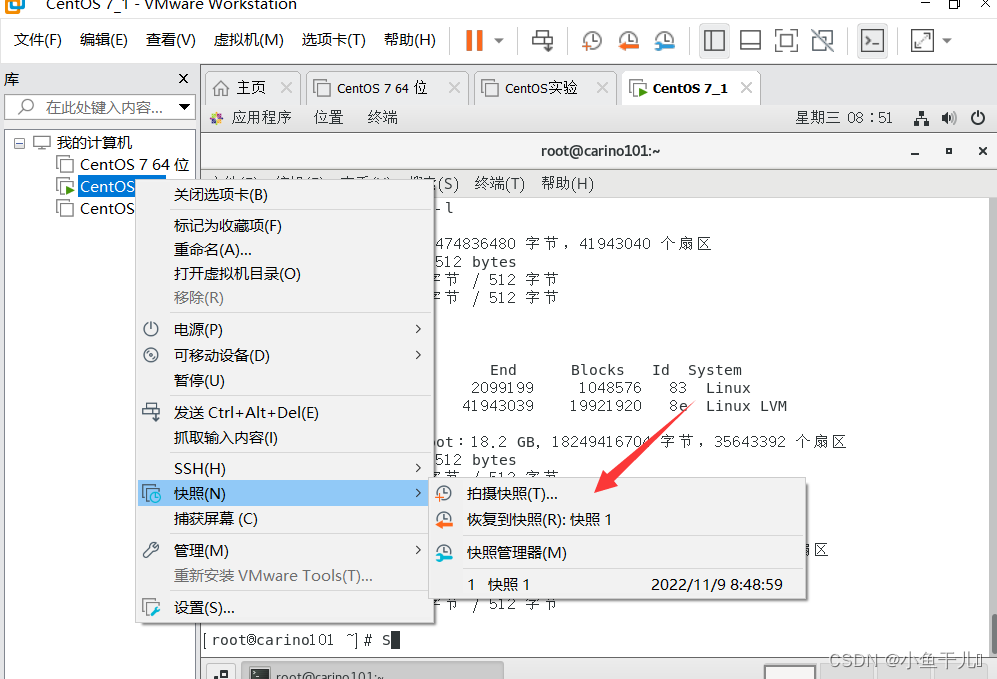
创建新的硬盘
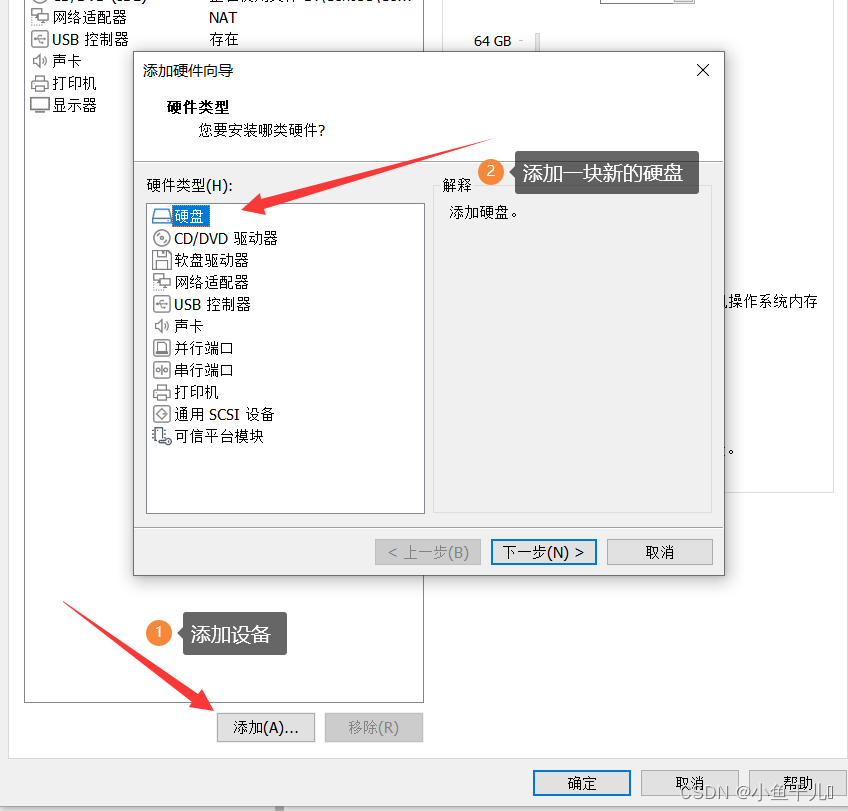
磁盘类型选择默认的就可以
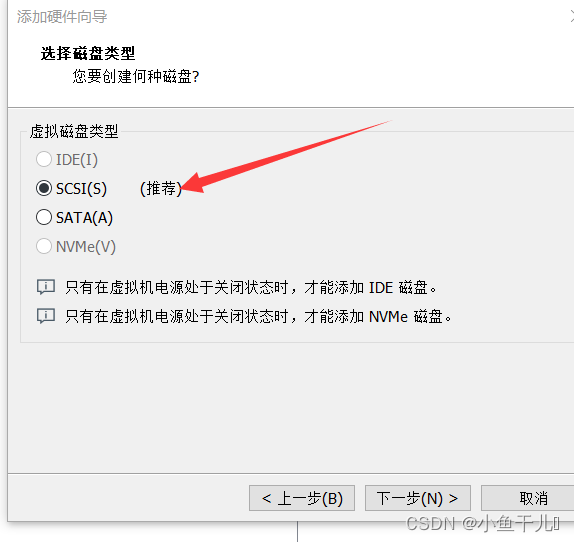
创建一个新的硬盘
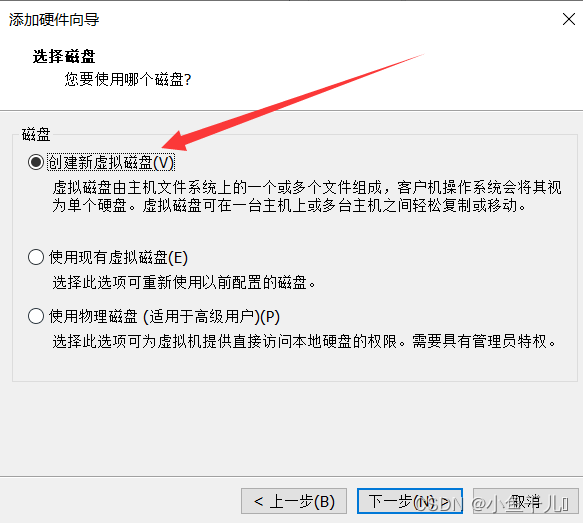
设置硬盘的大小
根据自己的需求设置大小
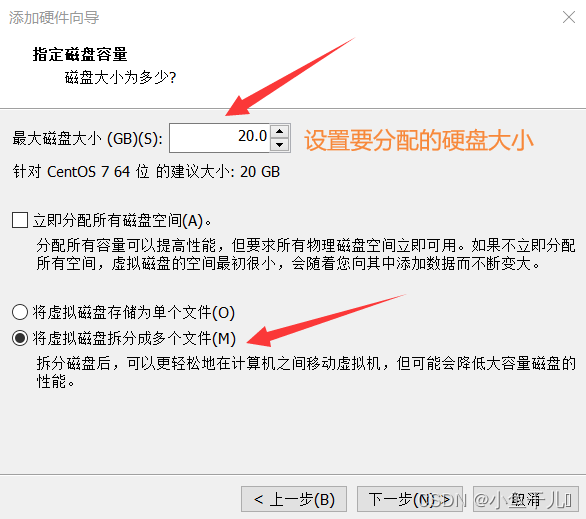
指定磁盘文件,不用修改,默认会放到你当前虚拟你目录里面
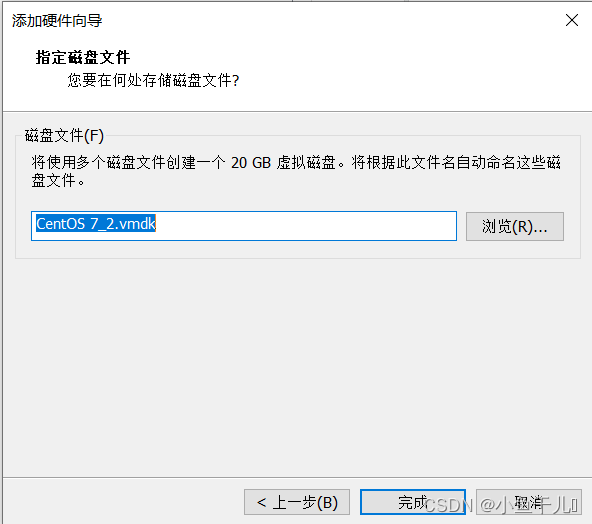
添加设备成功
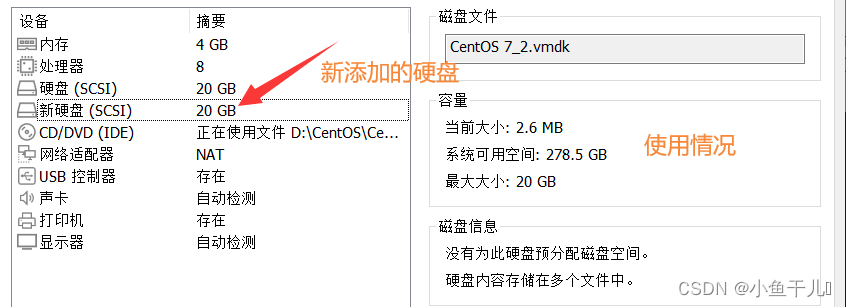
最后保存并退出
保存配置之后就类似于给虚拟机添加了一块新的硬盘
查看磁盘的信息
设备添加成功以后,我们就可以去虚拟机里面进行挂载和配置分区以及设置分区的文件系统
开机查看设备挂载的情况
此时能够看到多出了一个新的硬盘设备sdb
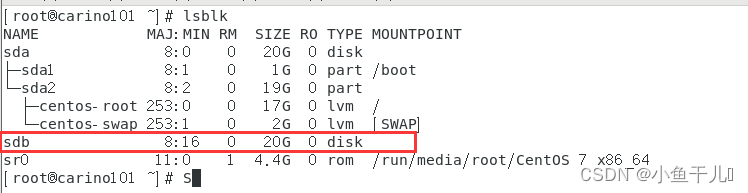
此时只是系统能够检测到硬盘的存在,但是并没有实际的挂载
使用fdisk -l查看 磁盘分区的详情及所在位置
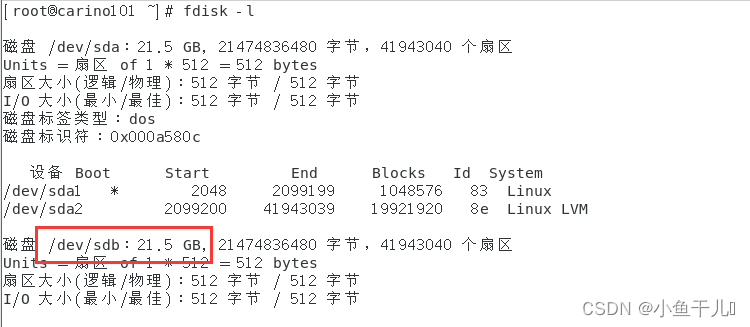
分区操作
主分区
# 设置/dev/sdb磁盘的分区
fdisk /dev/sdb
此时会进入一个配置界面,此时的更改只是保存到内存之中,并不会进行实际的操作,只有我们保存并退出的时候才会将更写入磁盘
常用命令
- m 查看帮助
- n 新建分区
- w 保存并退出
- q 不保存退出
主分区
- 输入 p 选择设置主分区
- 分区号默认就可以,直接回车
- 起始位置默认,直接回车
- 设置分区的大小
+10G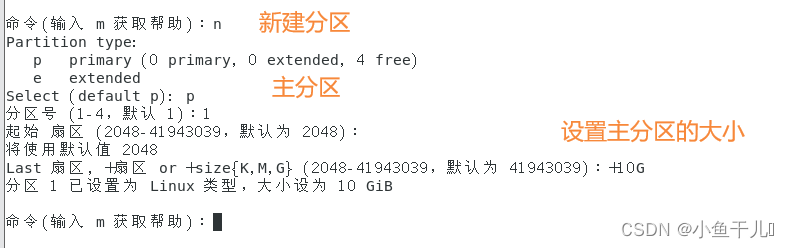
其实我们能够发现在刚开始设置主分区的时候,扇区的起始位置是2048 ,后面逻辑分区扩展分区和它里面的逻辑分区的起始位置差2048,空出来的这部分扇区是用来管理分区的,所实际可用的空间并没有20G,分区的大小也是近似的。后面设置大小分区大小的时候需要注意实际的空间是否够指定的大小。
逻辑分区
设置逻辑分区需要先添加一个扩展分区
extended,在扩展分区中设置逻辑分区
-
输入 e 选择设置扩展分区
-
分区号默认就可以,直接回车
-
起始位置默认,直接回车
-
设置分区的大小默认就可以,也可以自己指定大小,注意此时可用的磁盘空间并没有10G,只是近似10G
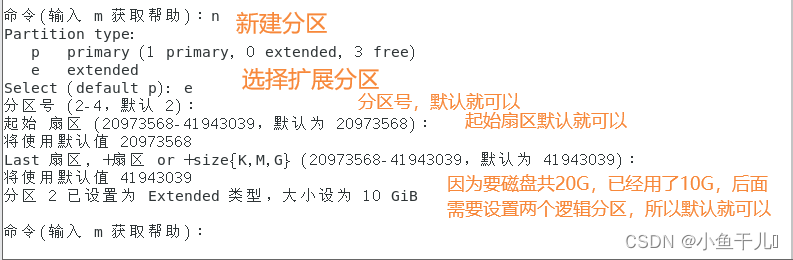
-
逻辑分区1
此时再进行新建分区,我们会发现选项已经变成
p和l,原因就是,一块硬盘只能有1个扩展分区
逻辑分区的编号从5开始,依次递增
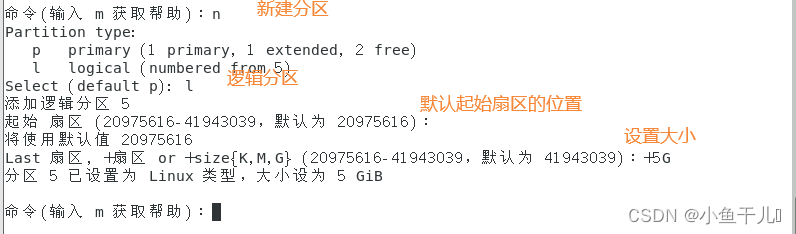
- 逻辑分区2
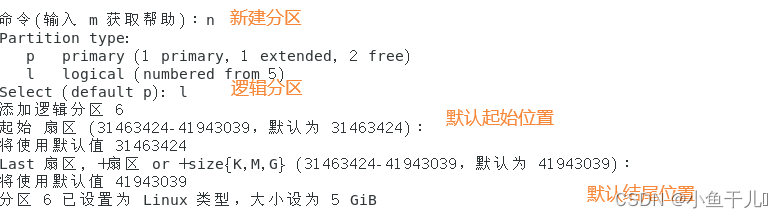
最后保存设置并退出

查看分区情况
fdisk -l
能够发现新设置的sdb磁盘的分区已经设置好了
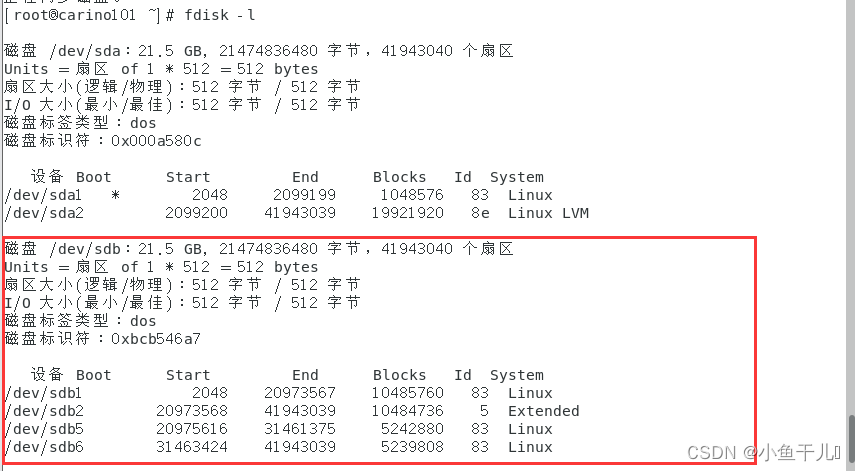
使用
lsblk也可以查看磁盘的情况
lsblk
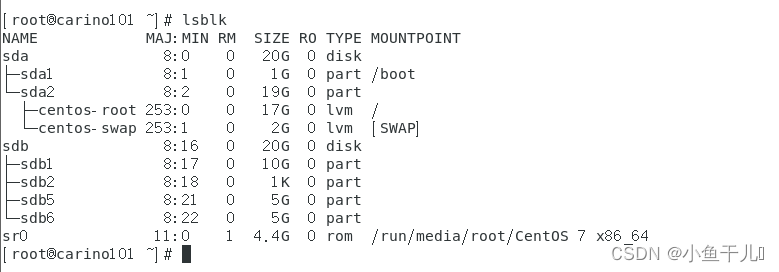
设置文件系统
mkfs 设置分区的文件类型
用法:
mkfs [选项] [-t <类型>] [文件系统选项] <设备> [<大小>]
常见的文件系统类型
- ext2
- ext3
- swap
- vfat
- XFS
- ISO9660
主分区的文件系统
将主分区设置为ext3格式
mkfs -t ext3 /dev/sdb1
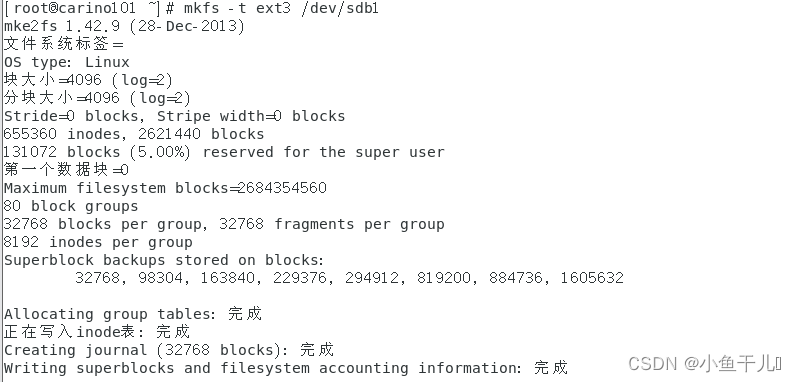
将逻辑分区设置为ext2
mkfs -t ext2 /dev/sdb5
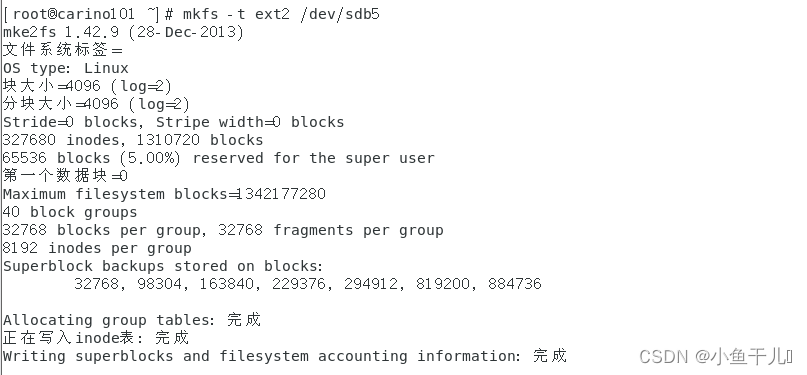
mount挂载分区
常用用法:
mount 设备1 文件1 将设备1挂载到文件1
本文将三个分区挂载到/web,/bak和/test目录下,实际情况实际调整
mount /dev/sdb1 /web
mount /dev/sdb5 /bak
mount /dev/sdb6 /test
查看挂载的情况
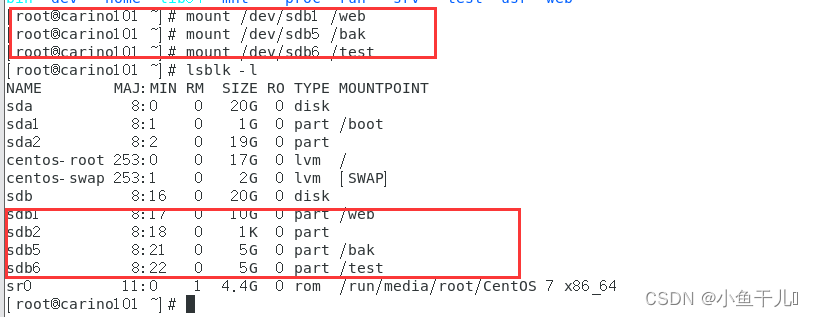
查看磁盘使用的空间
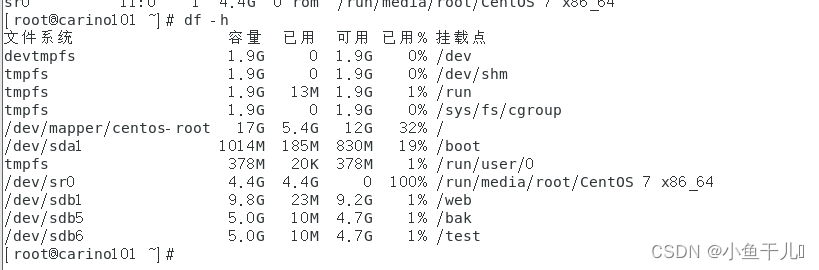
设置开机自动挂载
设置开机自动挂载有好几种方式,可以在相应的文件中配置,同样也可以让挂载的命令在开机的时候运行,这里我们就介绍一种,配置相应的文件
需要配置/etc/fstab文件
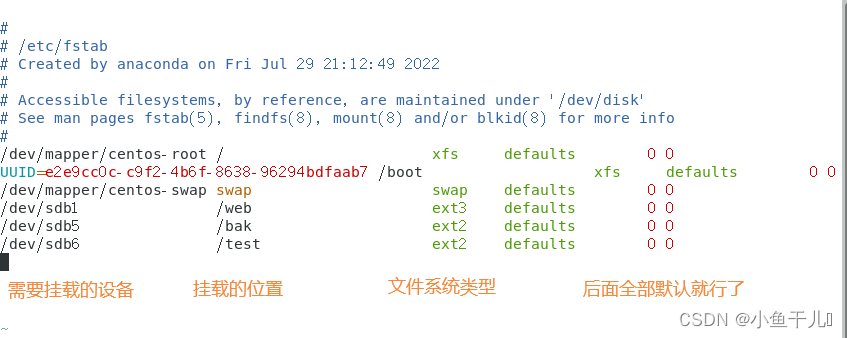
重启查看是否配置成功
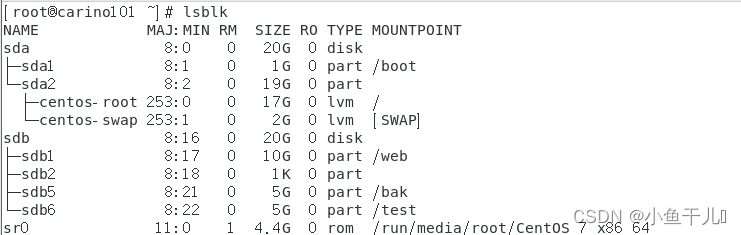
总结:
本章我们主要学习了如何为虚拟机添加新的磁盘,并对新的磁盘进行主分区和逻辑分区的操作,为不同的分区设置不同的文件系统,又将分区挂载到指定的目录下,最后设置开启启动挂载。
